Informazioni sul pannello Tratto
Ciascun oggetto può avere un tratto attorno al suo contorno che può presentare varie proprietà, ad esempio larghezza, colore, opacità, stile di linea, ecc.
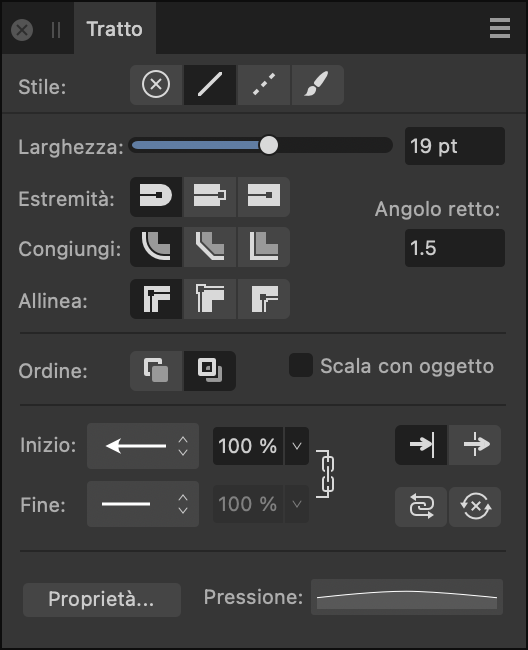
Sul pannello si trovano i seguenti controlli:



 Stile: selezionare un pulsante di stile di linea per modificare lo stile della linea. Scegliere tra Nessuno, Stile linea continua, Stile linea tratteggiata e Stile texture linea. L’ultima opzione applica il pennello attualmente selezionato nel pannello Pennelli per il tratto.
Stile: selezionare un pulsante di stile di linea per modificare lo stile della linea. Scegliere tra Nessuno, Stile linea continua, Stile linea tratteggiata e Stile texture linea. L’ultima opzione applica il pennello attualmente selezionato nel pannello Pennelli per il tratto.- Larghezza: trascinare per modificare la larghezza (spessore) della linea selezionata, oppure immettere valori assoluti, espressioni e formule (percentuali).


 Estremità: selezionare uno dei pulsanti di stile di estremità (Arrotondata, Congiunta o Quadrata) per variare il contorno della fine della linea.
Estremità: selezionare uno dei pulsanti di stile di estremità (Arrotondata, Congiunta o Quadrata) per variare il contorno della fine della linea.

 Unisci: selezionare un’impostazione (Arrotondato, Smusso o Angolo retto) per determinare il contorno degli angoli acuti sul tratto. Per gli angoli retti, l’impostazione Angolo retto controlla in modo dinamico se lo smusso si verifica estendendo ciascuna linea alla giunzione per il numero delle larghezze della linea. Se i due bordi esterni si incontrano entro tale limite, il risultato è un angolo acuto; in caso contrario, si otterrà un angolo piatto (Smusso).
Unisci: selezionare un’impostazione (Arrotondato, Smusso o Angolo retto) per determinare il contorno degli angoli acuti sul tratto. Per gli angoli retti, l’impostazione Angolo retto controlla in modo dinamico se lo smusso si verifica estendendo ciascuna linea alla giunzione per il numero delle larghezze della linea. Se i due bordi esterni si incontrano entro tale limite, il risultato è un angolo acuto; in caso contrario, si otterrà un angolo piatto (Smusso).- Angolo retto: impostare la lunghezza dell’estensione degli angoli retti per creare angoli acuti o piatti.


 Allinea: selezionare uno dei pulsanti di allineamento per controllare dove è posizionato il tratto in relazione al bordo dell’oggetto, ossia centrato, o al suo interno o esterno.
Allinea: selezionare uno dei pulsanti di allineamento per controllare dove è posizionato il tratto in relazione al bordo dell’oggetto, ossia centrato, o al suo interno o esterno.
 Ordine: selezionare uno dei pulsanti di ordine al fine di controllare il punto in cui si trova il tratto in relazione all’oggetto. Disegna dietro il tratto nasconde la metà interna del contorno dell’oggetto dietro una forma chiusa. È utile per gli oggetti molto piccoli o quando si riduce il testo bordato. Disegna tratto davanti rivela sempre l’intera linea.
Ordine: selezionare uno dei pulsanti di ordine al fine di controllare il punto in cui si trova il tratto in relazione all’oggetto. Disegna dietro il tratto nasconde la metà interna del contorno dell’oggetto dietro una forma chiusa. È utile per gli oggetti molto piccoli o quando si riduce il testo bordato. Disegna tratto davanti rivela sempre l’intera linea.- Scala con oggetto: selezionare per mettere in scala linea e forma durante il ridimensionamento di una forma chiusa. Deselezionare questa opzione per mantenere costante la larghezza della linea.
- Inizio/Fine: selezionare uno stile della punta della freccia per i punti di inizio/fine del tratto dal menu a comparsa.
- Percentuale: dopo aver selezionato gli stili, è possibile inserire una percentuale per regolare la dimensione delle punte della freccia selezionate in proporzione alla larghezza del tratto.

 Posiziona la freccia all’interno della linea e Posiziona la freccia alla fine della linea: queste due opzioni consentono di scegliere dove si desidera posizionare gli stili di inizio e fine alla fine della linea.
Posiziona la freccia all’interno della linea e Posiziona la freccia alla fine della linea: queste due opzioni consentono di scegliere dove si desidera posizionare gli stili di inizio e fine alla fine della linea.
 Collega: quando questa opzione è abilitata, le punte selezionate di Inizio e Fine della freccia vengono regolate in proporzione tra loro, mantenendo le proporzioni correnti. Se deselezionato, altezza e larghezza possono essere modificate liberamente.
Collega: quando questa opzione è abilitata, le punte selezionate di Inizio e Fine della freccia vengono regolate in proporzione tra loro, mantenendo le proporzioni correnti. Se deselezionato, altezza e larghezza possono essere modificate liberamente. Scambia la testa della freccia con la coda: selezionare per scambiare gli stili Inizio e Fine della punta della freccia.
Scambia la testa della freccia con la coda: selezionare per scambiare gli stili Inizio e Fine della punta della freccia. Cancella punta freccia: selezionare per cancellare le impostazioni della punta freccia.
Cancella punta freccia: selezionare per cancellare le impostazioni della punta freccia.- Proprietà: fare clic per modificare il pennello utilizzato come Stile linea texture tramite una finestra di dialogo Pennello.
- Pressione: visualizza il profilo di pressione corrente dopo l’applicazione di un tratto di linea o pennello. Facendo clic sul profilo è possibile modificare il profilo e salvarlo per usi futuri.
- Tratteggio: quando l’opzione Stile linea tratteggiata è selezionata, i tre abbinamenti "Trattino - Distanza" visualizzati permettono di impostare il disegno di punti o trattini. Per configurarli, è possibile immettere i valori direttamente o trascinare le sezioni individuali del trattino (bianche) o dello spazio (nere) sotto la sequenza numerica. (Vedere Disegno di curve e forme)
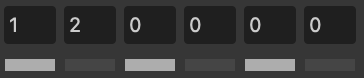
- Fase: quando l’opzione Stile linea tratteggiata è selezionata, è possibile definire manualmente l’offset del punto iniziale del disegno del tratteggio se l’opzione Motivo tratteggio simmetrico è disabilitata.
 Motivo tratteggio simmetrico: quando è questa opzione è abilitata, il motivo del tratteggio viene applicato al profilo della forma in modo che appaia uniforme lungo il profilo e sia simmetrico in tutti gli angoli. Quando non è abilitata, il motivo viene disegnato dal primo nodo disegnato della curva o della forma chiusa o dal nodo di inizio della forma geometrica.
Motivo tratteggio simmetrico: quando è questa opzione è abilitata, il motivo del tratteggio viene applicato al profilo della forma in modo che appaia uniforme lungo il profilo e sia simmetrico in tutti gli angoli. Quando non è abilitata, il motivo viene disegnato dal primo nodo disegnato della curva o della forma chiusa o dal nodo di inizio della forma geometrica.